Créer et envoyer un message
Créer un nouveau message
Pour créer un nouveau message : cliquer sur ![]() en haut de la colonne de gauche ou dans le composeur.
en haut de la colonne de gauche ou dans le composeur.
Pour créer un message dans une fenêtre séparée, cliquer sur le bouton "Nouveau message" tout en appuyant sur Majuscule ou cliquer sur le bouton "Nouveau message" puis sur l'icône "Ouvrir dans une nouvelle fenêtre" :

Répondre à ou Transférer un message
Pour répondre à un message ou le transférer : utiliser les commandes en haut à droite du message

L'option "Répondre" envoie la réponse uniquement à l'expéditeur ou au premier utilisateur du champ "Répondre à".
L'option "Répondre à tous" envoie la réponse à l'expéditeur ou à tous utilisateurs du champ "Répondre à" ainsi qu'aux utilisateurs du champ Cc.
Le champ "Répondre à" permet de définir les utilisateurs qui recevront les réponses au message envoyé. Pour plus d'informations, voir Mandater un tiers pour gérer les réponses.
Concernant l'option "Transférer", lorsque le message contient une invitation à une réunion, le bouton effectue alors un transfert de l'invitation : les destinataires seront à leur tour invités à la réunion.
Pour plus de détails ou pour savoir comment transférer malgré tout le message seulement, consulter la page Transférer une invitation.
Pour transférer un message en pièce jointe, utiliser le menu "Autres" en haut à droite ou le menu de la barre d'outils.
Pour plus de détails, consulter la page Ajouter des pièces jointes
Éditer en tant que nouveau message
Pour composer un nouveau message à partir d'un message existant et le renvoyer ou le transférer :
ouvrir le message, aller sur le menu "Autres" au-dessus du message ou dans les commandes en haut à droite, puis Éditer en tant que nouveau message :

Il est également possible de créer un message à partir d'un brouillon ou d'un modèle. Pour plus d'informations, voir Utiliser les brouillons et modèles.
Découvrir le composeur
Après avoir choisi l'une de ces actions, le composeur de la messagerie BlueMind s'ouvre dans la partie droite de l'interface :

: la barre d'outil principale vous propose les actions disponibles pour le message en cours de rédaction : envoyer, joindre un fichier, enregistrer le brouillon, supprimer le message, afficher le champ "De"
: cette zone présente les champs d'adresses (de, à, cc, cci) ainsi que l'objet du message
: cette zone présente les pièces jointes au message. Cette zone peut être dépliée ou repliée pour plus ou moins d'informations à propos des fichiers
: la zone de rédaction du message
: en plus de l'information d'enregistrement, cette zone propose une répétition des boutons d'action principaux pour un accès intuitif et facilité : à gauche, on retrouve les boutons d'envoi et suppression du message, à droite un accès à la mise en forme, à l'ajout de pièces jointes ainsi qu'un menu d'accès aux actions complémentaires : ajout d'une signature, utilisation d'un modèle, affichage du champ "De" et demandes d'accusés de réception/lecture.
Pour plus d'informations, voir les pages Ajouter une pièce jointe, Insérer une signature, Utiliser les brouillons et modèles, Choisir l'expéditeur et Demander des accusés de réception.
Envoyer un message
Envoyer un message immédiatement
Lorsque le message est prêt et le(s) destinataire(s) ajouté(s), pour l'envoyer immédiatement, cliquer sur le bouton "Envoyer" dans la zone E ou sur l'action "Envoyer" dans la zone A.

L'action "Envoyer maintenant" est également disponible dans le menu du bouton "Envoyer".

Envoyer un message ultérieurement
Il est également possible de programmer l'envoi d'un message à une date ou une heure ultérieure.
Pour cela :
- ouvrir le menu du bouton Envoyer dans la zone E ou dans la zone A et sélectionner l'action "Programmer l'envoi"

- Dans la fenêtre pop-up, cliquer sur une date proposée automatiquement ou choisir manuellement la date et l'heure de l'envoi puis cliquer sur "Programmer l'envoi"

- Un message indique que l'envoi est bien programmé

Le message est alors disponible dans la boîte d'envoi. La date d'envoi est indiquée dans la liste des messages et dans un bandeau au-dessus du message lorsque celui-ci est ouvert.
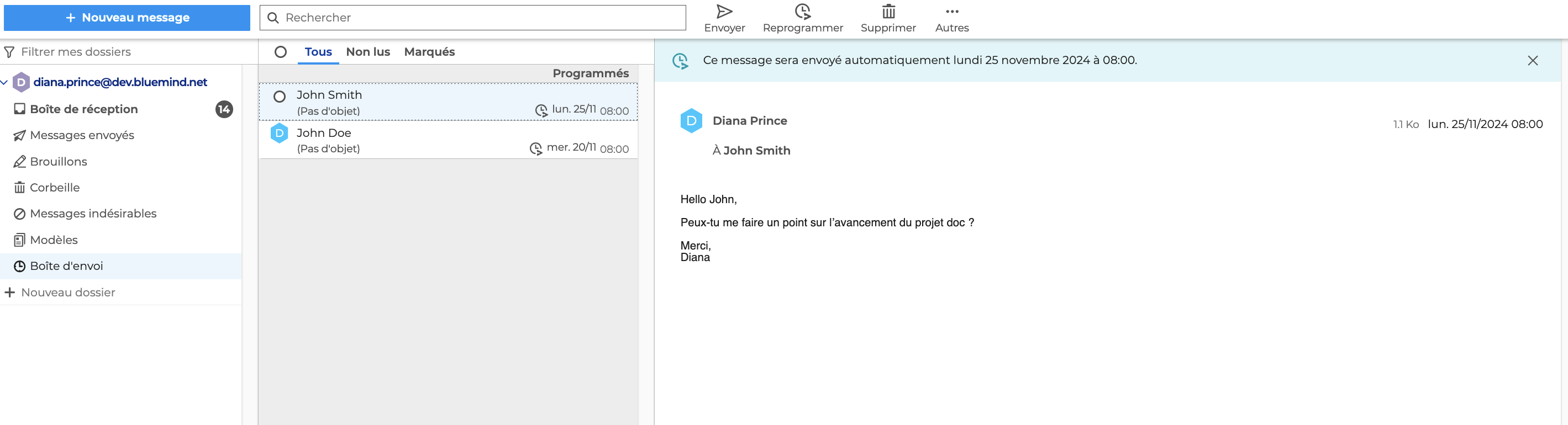
Pour envoyer le message maintenant, ouvrir le message puis cliquer sur "Envoyer" dans la barre d'actions. Pour modifier la date ou l'heure d'envoi, cliquer sur "Reprogrammer".